Pour rechercher et résoudre les conflits de noms de fonction personnalisée
1. Vérifiez si le nom d'une fonction personnalisée est identique à celui d'une fonction intégrée. Sous l'onglet Fonctions, dans le groupe Fonctions, cliquez sur Toutes les fonctions, puis recherchez le nom de votre fonction personnalisée.
2. Vérifiez si le nom d'une fonction personnalisée est identique à celui d'une autre fonction personnalisée. Evaluez la variable système CustomFunctions et vérifiez si le nom de la fonction personnalisée apparaît dans plusieurs lignes de la matrice renvoyée.
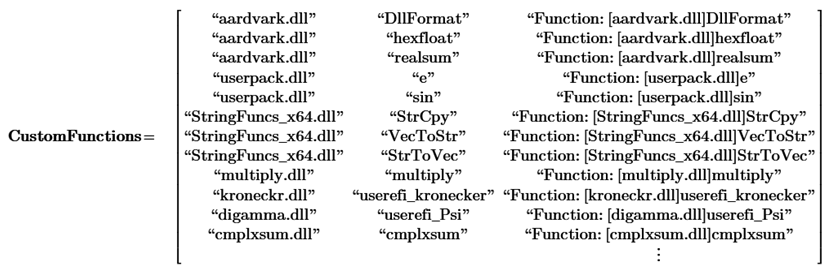
La matrice renvoyée comporte trois colonnes, avec une ligne par fonction personnalisée. La première colonne correspond au nom du fichier DLL, la seconde colonne correspond au nom de la fonction personnalisée et la troisième colonne est une représentation de la chaîne de l'objet de la fonction personnalisée.
L'ordre des lignes de haut en bas représente la priorité de lecture lorsqu'une fonction personnalisée est appelée. Si un nom de fonction personnalisée apparaît dans plusieurs lignes, la fonction la plus proche du niveau supérieur est appelée.
Dans la liste des fonctions personnalisées ci-dessus, la fonction sin, dans la ligne 4, porte le même nom que la fonction intégrée sin.
3. Pour renommer votre fonction personnalisée, attribuez-lui un nouveau nom, tel que sinALT :

Vous avez maintenant accès aux deux versions de la fonction sin.
• Vous pouvez évaluer les fonctions sans leurs arguments pour vérifier leur origine. Par exemple, si vous évaluez sinALT et sin, vous pouvez vérifier qu'elles appellent userpack.dll et la fonction intégrée, respectivement :   • Vous pouvez utiliser la procédure ci-dessus pour renommer des fonctions personnalisées qui ont des noms longs ou qui ne sont pas logiques. |